【CN314智能生活】遇到美化的景物,和朋友、恋人、家人相聚时我们 都会不自觉的举起手机拍张照片、一条视频,然后配上一段文字发到朋友圈,与好友分享自己的生活,这已经成为了很多的习惯了。不过在朋友圈里看得多了,难免会有些审美疲劳,所有的照片、视频千篇一律,总感觉少了几分感情和故事。

那如何让视频和照片更加有艺术感呢?麻烦技术宅朋友们P图、剪辑、加特效?不不不,有更简单的方法,就是利用手机相册中的拼图、剪辑、照片电影制作功能。它们不仅能让照片变得如海报一样高大上,而且视频也可轻松加入自己喜欢的特效、音乐,通过简单的剪辑、编辑之后就能做出精美的视频,操作一点也不复杂。眼下五一长假就要到了,想让旅游拍摄的照片和视频眼前一亮么?今天就用iQOO Neo3手机给大家好好演示一下这三项功能吧!
将你的多张照片汇总成一张大海报
首先我们来说说拼图功能,进入相册点击右上角的“+”就能看到拼图选项,紧接着你就可以筛选照片了,数量可维持在1—9张,这里我们选择的是6张,进入拼图界面后可以看到iQOO Neo3所人提供的风格有简约、自由、海报、拼接四种。
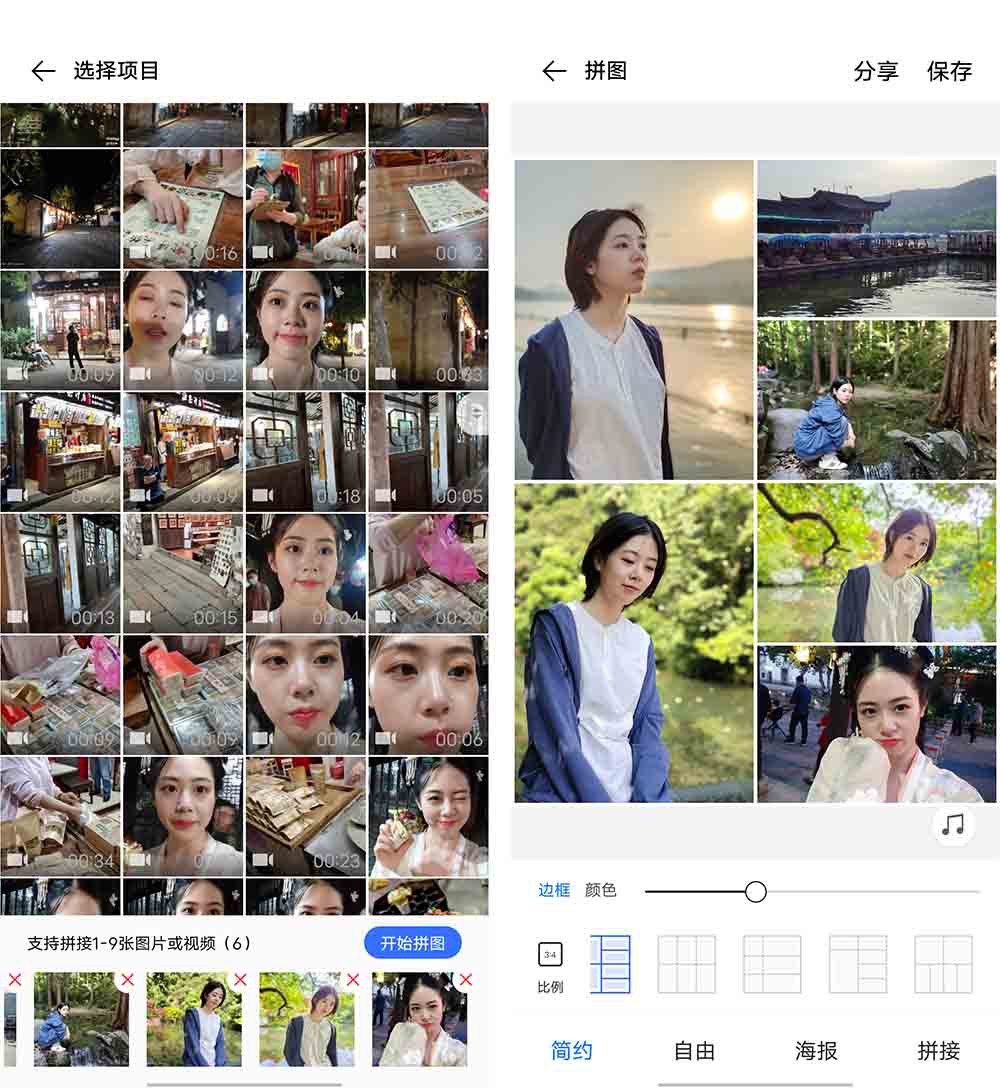
“简约”就是将五张照片有规律的合成一张,模板提供有六种,可按照拍摄的角度对参与合成的照片进行合理的移动,而且参与合成的照片的边框大小、颜色都是可以调节的(主要是为了让合成照片显得不那么单一),之后你可以对合成好的照片进行比例调整(3:4/1:1/16:9)后再进行保存,简约合成照就做好了。
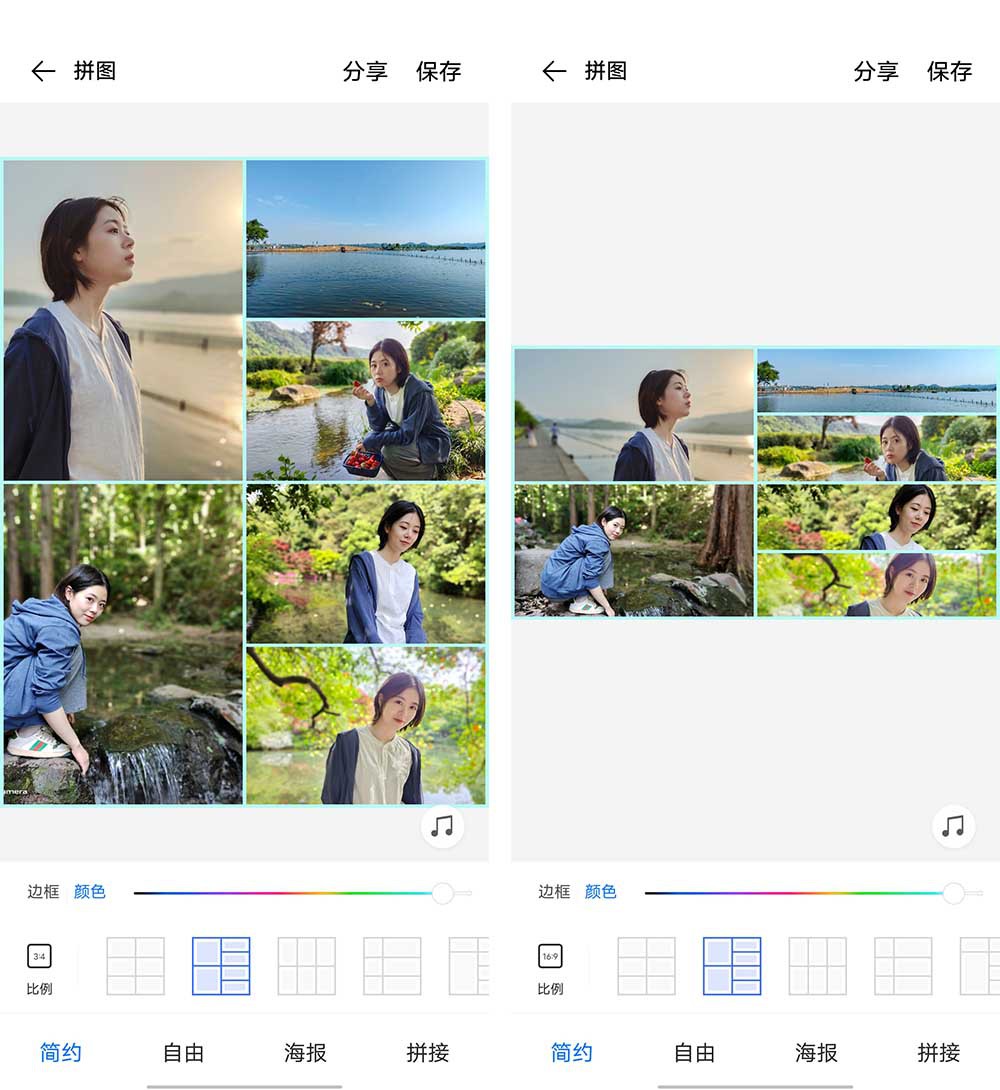
“自由”的制作方式要比简约灵活很多,可以筛选漂亮的背景(除了有系统提供的背景外,还能可用自己喜欢的图片作为背景),选择完背景后可能照片的摆放位置、角度与背景不太搭,这时既可以利用照片右下角的调节按钮或下方的调整栏工具进行修正。如果你对照片的拍摄效果不满意,还能对每张添加滤镜,做出自己喜欢的海报级合成照。
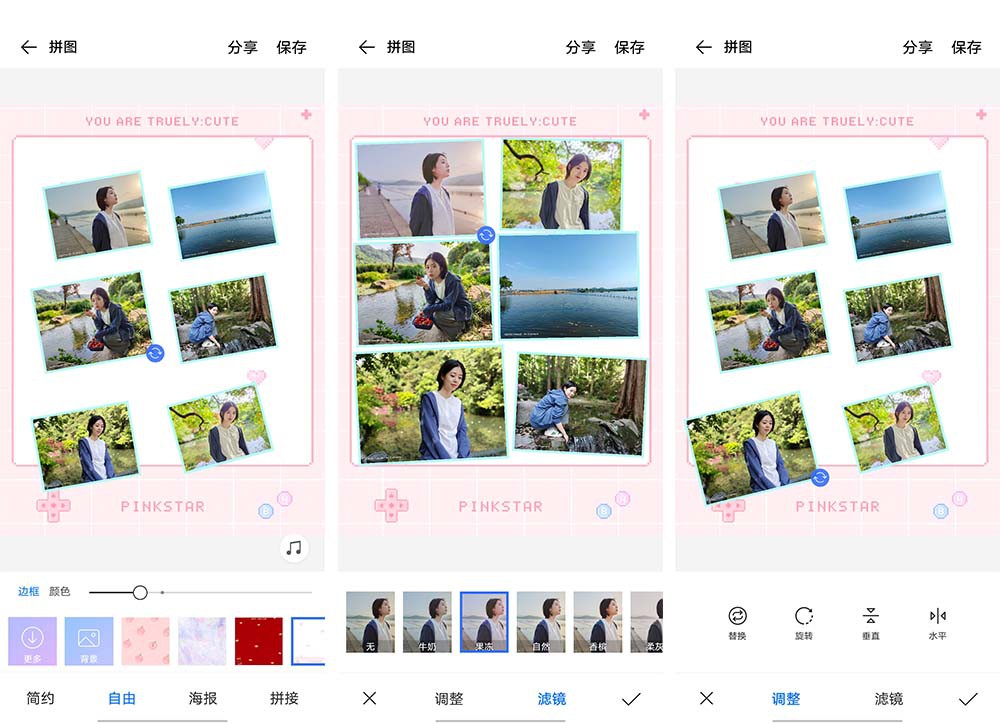
“海报”的操作方法要比前面的两种方法都要简单,就纯粹给你提供模板,将照片塞入模板之中,如果对照片的位置摆放不满意,可以进行位置调整。
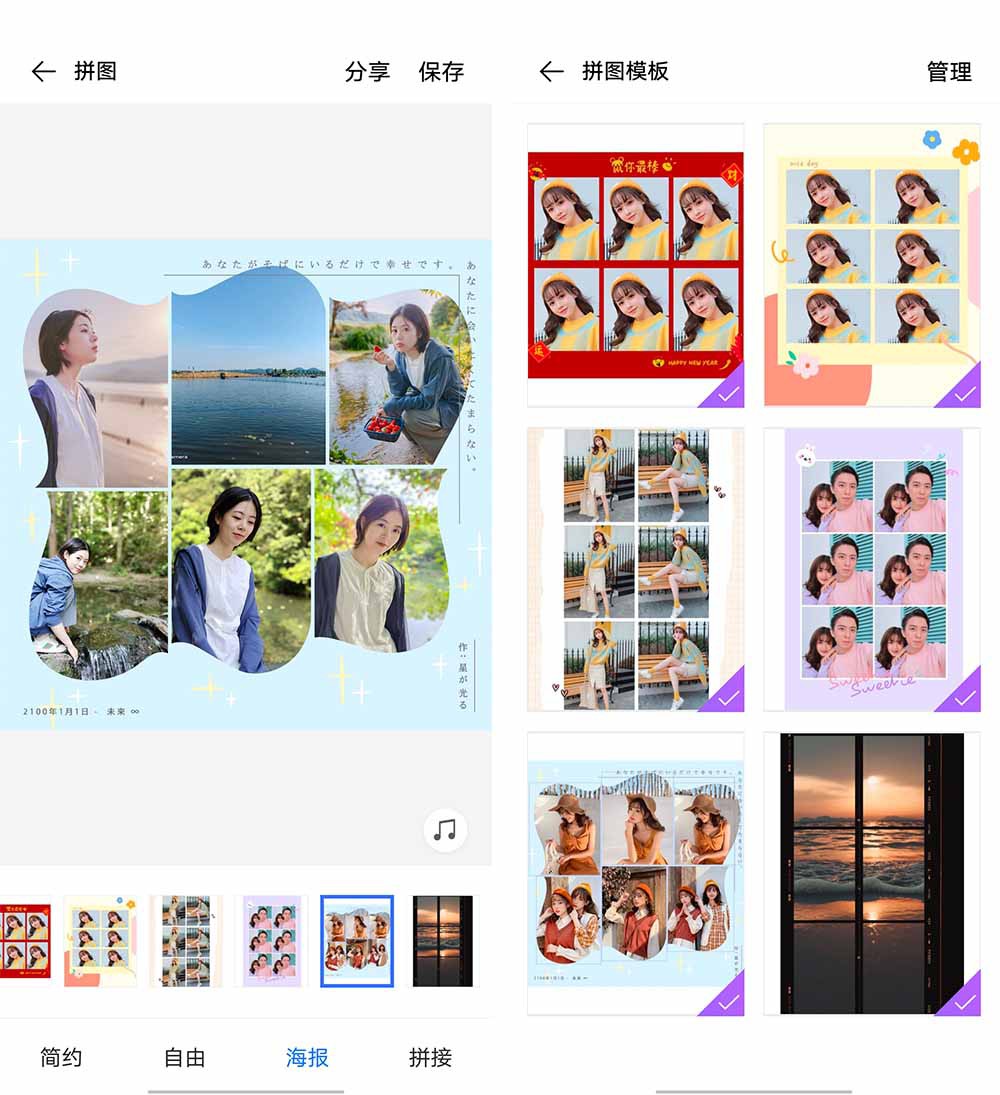
至于“拼接”,它与“海报”的处理方式相似,都是将照片塞入模板之中,也提供不同的主题、动画。只是它是将参与合成的照片由上到下串在一起的,因此,“拼接”合成照要比前面三种都要长。
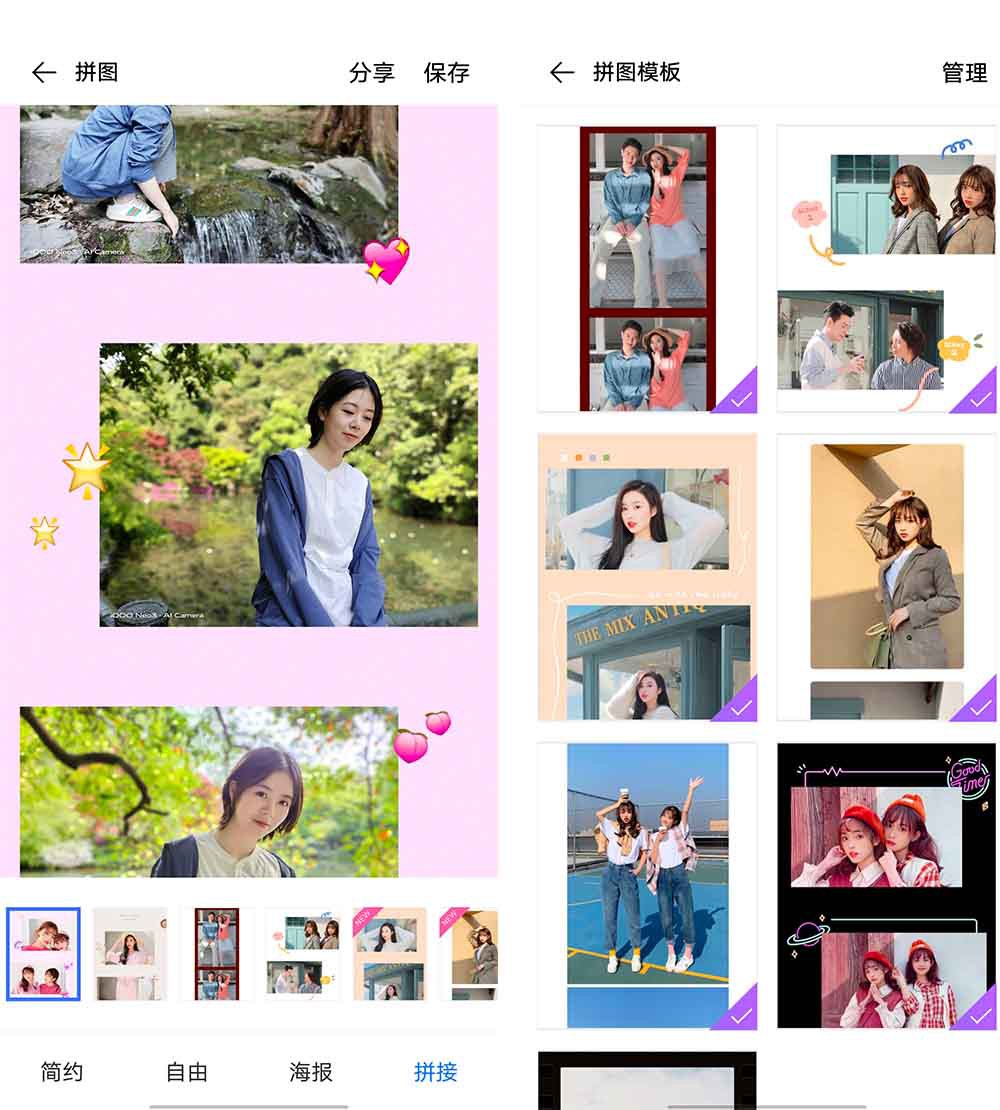
目前自由、海报、拼接合成照都提供下载模板,不过数量比较少,日后应该会增加,总之,不管是风景照、狗情侣照,还是美食照、结婚照等都可参与,要是觉得好看,你可以借用打印机打印出来,将海报挂在家中。有意思的是,除了“拼接”外,还能对剩下三种拼图风格添加音乐,只不过添加音乐后的它们就变成了视频。
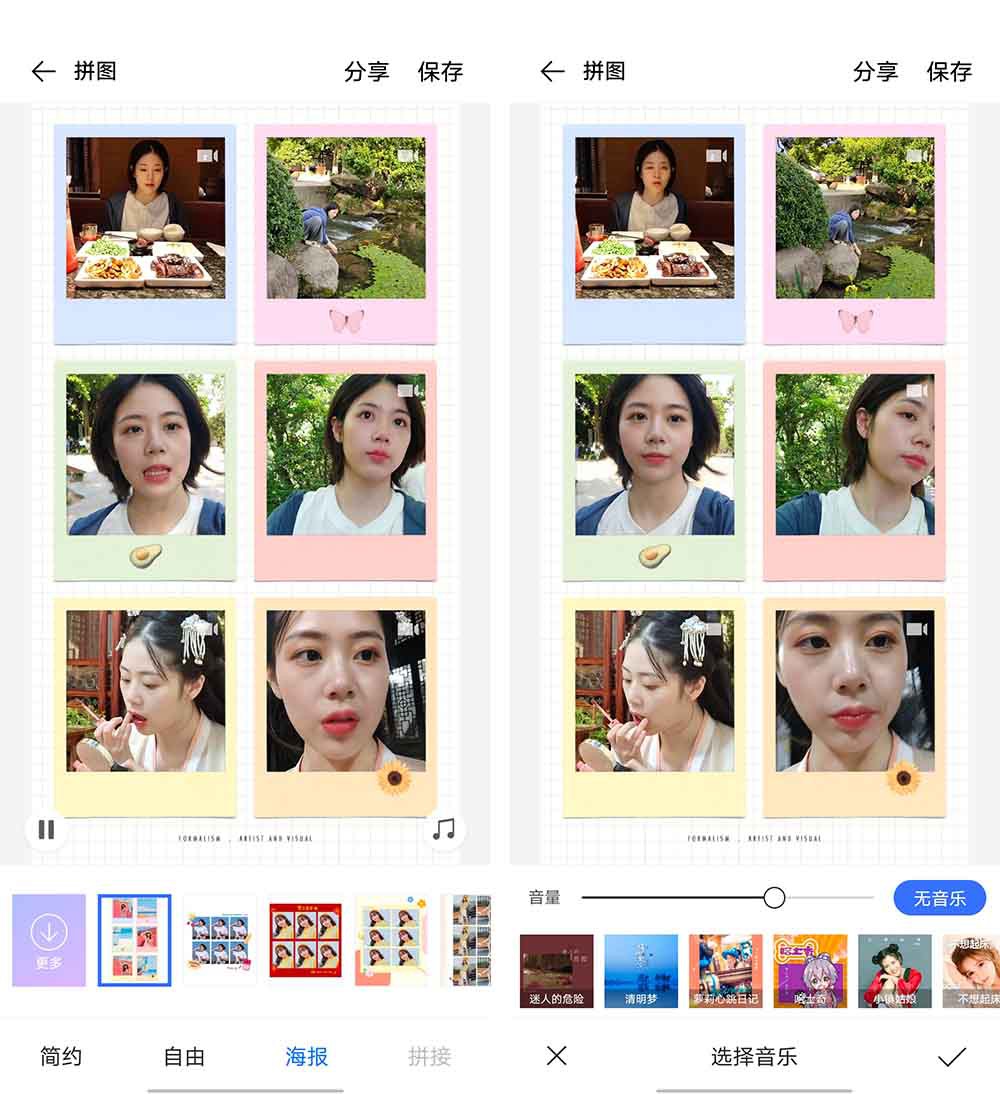
除了能对照片进行“拼图”,iQOO Neo3还能对视频进行“拼图”处理(拼接风格除外),操作方法与之前介绍的照片处理方法是一样的,可以调整每个视频的位置、大小,之后直接生产一条“总视频”,记住生成之前别忘了添加音乐哦!
照片、视频电影制作技巧
讲完了照片合成技巧,我们接下来就来说视频的制作方法,老实说,iQOO Neo3的视频合成要比很多手机都要灵活,它可以将照片合成视频,也可以将多条视频合成一个短视频,甚至可以将视频和照片混合成一个总视频。
“照片视频”的制作方法很简单,在相册中点击右上角的“+”,选择制作照片电影,然后就可以把你认为的美照进行汇总,一共可以选50张照片,点击完成后就会自动合成一条视频,iQOO Neo3所制作出来的视频效果很像一条回忆录,随着音乐的节拍“花式”切换照片,并且每隔一段时间都会有一条特效飘过,十分精美。如果你对手机选择的模板、音乐不太满意,那可以选择自己喜欢的模板、音乐,并且还能配上开头字幕,唯美的照片电影就制作成功了。
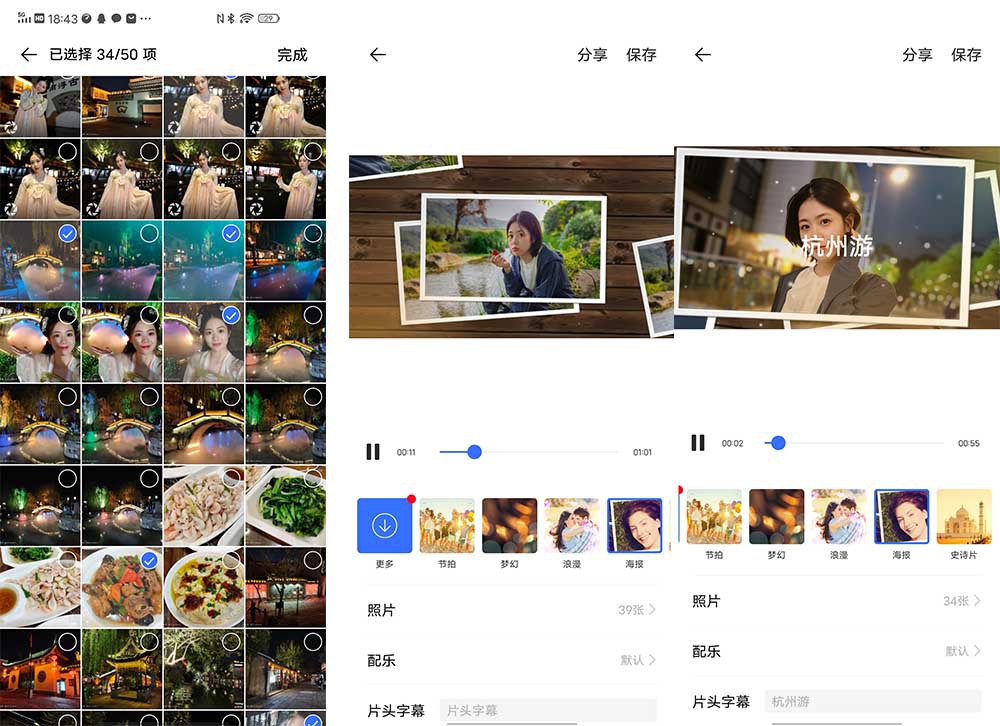
旅游途中不仅仅会拍照片,而且还会拍一些有趣的视频,如何将视频进行整合呢?这里就得试试iQOO Neo3的视频剪辑功能了,相册中打开一条视频,进入制作界面需要点击“剪辑”,这时你就可以对视频进行剪辑、调整速度、加入滤镜、配乐、文字、调整画幅等操作了。如果视频太短了,想将其他照片、视频加入其中,点击“+”就可进入相册进行选择,可选择99条视频、99张照片(可混合选择),完毕之后就可以对视频进行“精修”了。
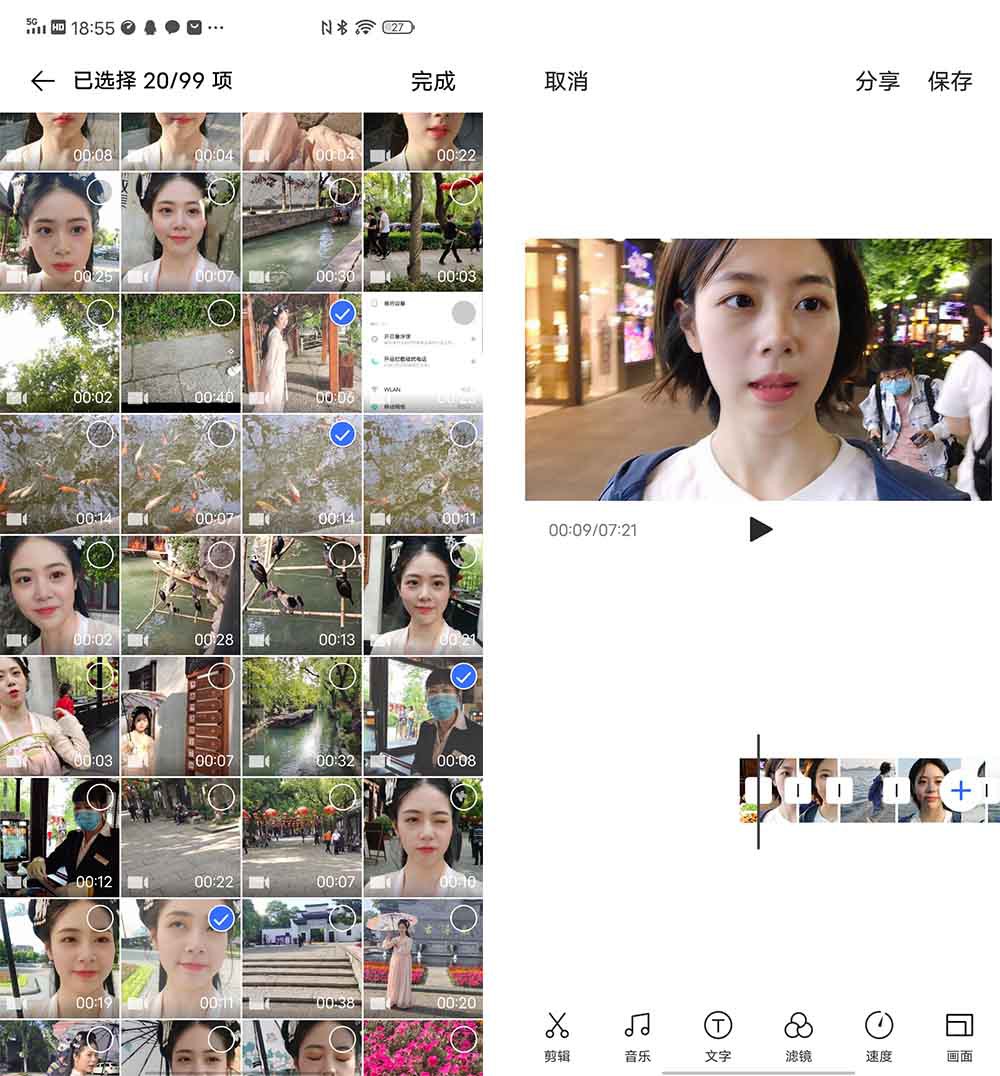
剪辑工具:你希望某一条视频多播放一段时间,可用双指向外扩展从而延长视频播放时间,之后点击这条视频,会出现蓝色的左右滑块,拨动滑块可以截取到你想要的视频播放内容,哪里开始到哪里结束都由你来定,当你想将这条视频的不同时间点的内容进行拼接,可以点击分割,将视频分成一帧一帧的,之后可将多余的画面进行删除就可以了。
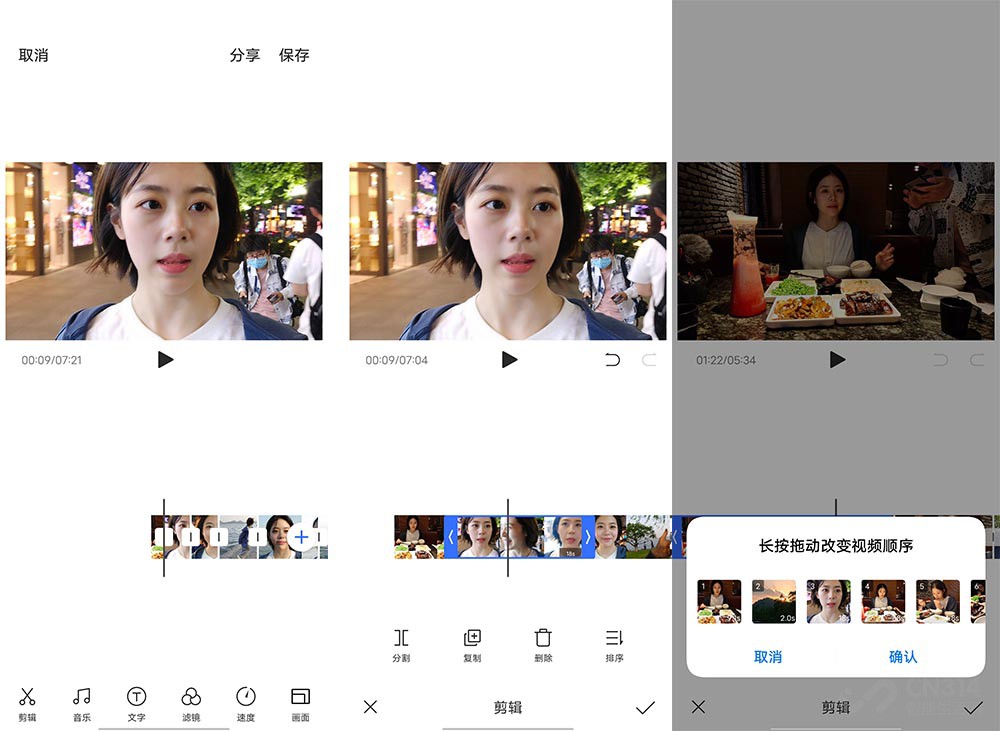
在剪辑期间,你还能随时调整每条视频的播放顺序,从而将不同时间点的内容拼接成你想要的效果。此外,点击两个视频之间的白色分割键,还能对转场时的效果进行调整,有叠化、闪白、划变、渐变等多种风格,能对每一帧画面进行删除、添加,这可是很多手机都做不到的。
音乐:音乐就是视频配乐,除了可以使用系统提供的音乐,还可以使用自己的本地音乐。
速度:速度则是调节视频快慢,能对参与合成的每条视频进行设置。
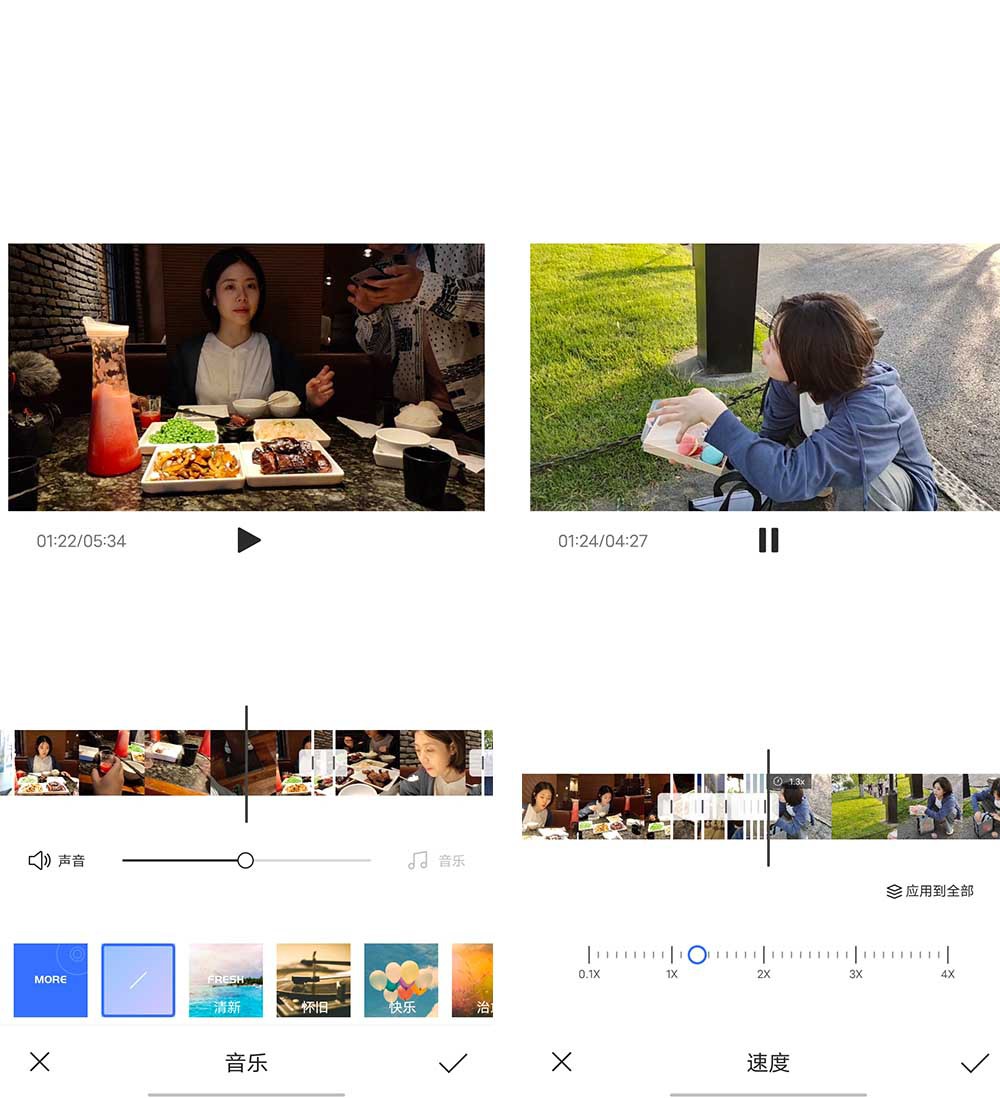
文字:文字也可以对每一帧的湖面进行添加,比如可以西一些吐槽的话、标题等等,出现的风格各式各样(展开、划入、闪烁、擦除等等),还可对这一字体的出现时间进行调整,不过并没有提供颜色、字体的选择。
滤镜:滤镜是调整视频的风格,除了可以对整体进行风格转化,还可以将人物和背景风格分开调整,将两种不同效果的滤镜叠加在一起,会让视频更加有个性。
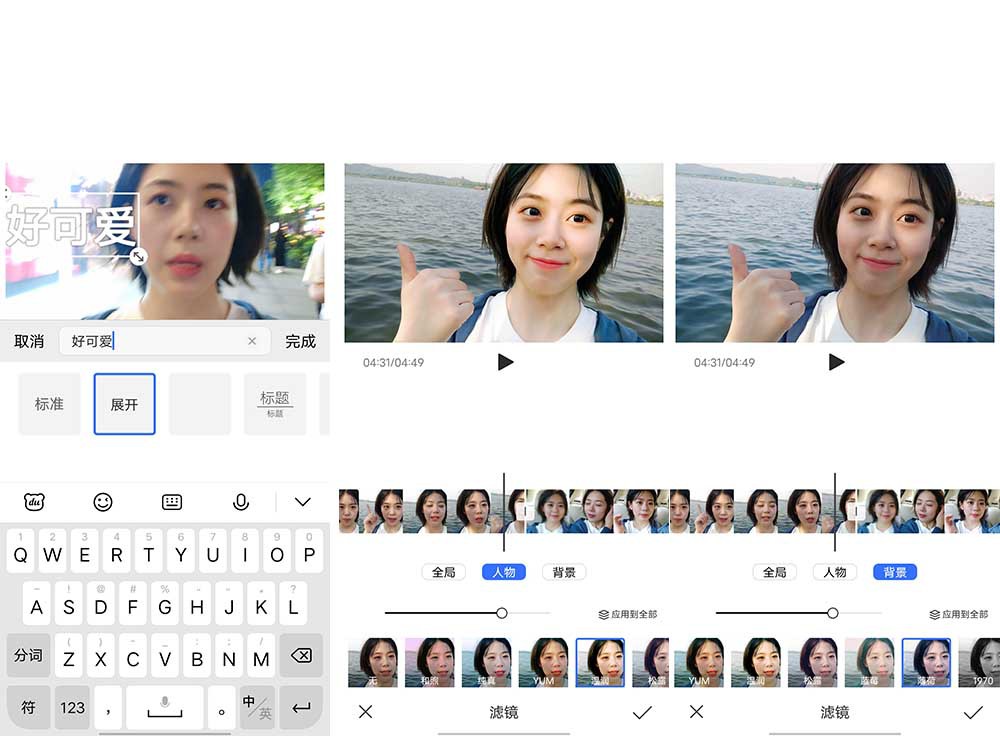
不得不承认,iQOO Neo3视频制作水平真的是非常给力,对视频的制作效果精确到每一帧,比如删除/添加某一个画面、在某个画面中加入滤镜、调整某条视频速度等等,完全可以赛上专业的后期视频制作软件了。
总结
其实iQOO Neo3的电影照片、电影视频制作原理很简单,就是通过套用模块、自动排版等技术将干巴巴的照片、视频存放在一个海报模板之中或通过剪辑、添加音乐、拼接的方式制作一个简单的照片影集,如果不符合你的预期,可以对照片、视频内容进行精修,其中视频制作几乎刷新了我对手机后期制作能力的认知,还是那句话,能对每一帧画面进行修饰没有几款手机能办到,它所做出来的视频更能符合你的预期。在五一长假期间,你就可以将你制作的拼图或者照片电影上传到朋友圈、抖音等社交、娱乐软件中,怎么样,你学到了么?